
Como visualizar mensagens de texto do Redmi no computador [Guia 2025]

Às vezes, você pode precisar visualizar mensagens de texto do Redmi em um computador para facilitar a leitura, o registro ou a impressão de conversas importantes. Uma tela maior, digitação mais rápida e gerenciamento de dados centralizado podem aumentar a produtividade e a conveniência em ambientes pessoais e profissionais.
Este guia apresentará quatro métodos práticos para acessar e gerenciar suas mensagens Redmi SMS em um PC ou laptop. Seja para uma sincronização rápida ou uma exportação completa de mensagens, há um método que atende às suas necessidades.
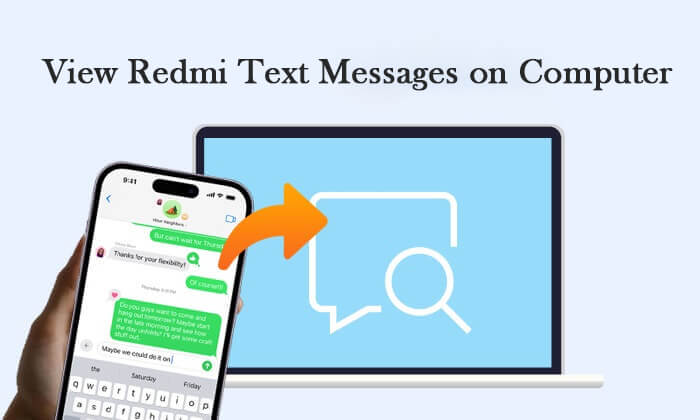
Se você está procurando uma maneira completa e eficiente de visualizar, exportar e gerenciar seus SMS Redmi em um computador, Coolmuster Android Assistant é sua melhor solução.
Coolmuster Android Assistant é um poderoso programa para desktop que permite gerenciar, fazer backup e organizar seus dados Android , incluindo mensagens de texto, diretamente do seu computador. Ele possui uma interface limpa e é compatível com quase todas as principais marcas Android , incluindo Redmi, Xiaomi, Samsung, Huawei, OPPO e muito mais.
Principais recursos do Android Assistant
Etapas para visualizar mensagens de texto do Redmi no computador pelo Android Assistant:
01 Baixe e instale Android Assistant no seu computador Windows ou Mac .
02 Conecte seu telefone Redmi ao computador usando um cabo USB e ative a depuração USB quando solicitado.

03 Após conectar, clique na aba "SMS" na barra lateral esquerda.
Visualize todas as suas mensagens na tela. Selecione conversas específicas ou todas as mensagens para exportá-las para o seu PC no formato que preferir.

Quer um tutorial rápido? Confira o tutorial em vídeo oficial para obter orientações passo a passo.
Se você usa o Google Mensagens como seu aplicativo de SMS padrão, pode sincronizar e visualizar facilmente suas mensagens em qualquer navegador usando o Mensagens para Web.
Aqui estão os passos:
Etapa 1. No seu telefone Redmi, abra o aplicativo Mensagens do Google.
Passo 2. Toque no menu de três pontos > "Mensagens para web"> "Leitor de código QR".

Etapa 3. No seu computador, acesse https://messages.google.com/web .
Passo 4. Use seu celular para escanear o código QR exibido na tela. As mensagens serão sincronizadas instantaneamente com o seu computador.
Prós
Contras
Os telefones Redmi compatíveis com o recurso Link to Windows (também conhecido como Microsoft Phone Link) podem exibir SMS no seu PC Windows 10/11. Se o seu computador não for Windows 10/11, este método não será adequado para você.
Abaixo está o guia para ver o Redmi SMS em um computador:
Passo 1. No seu telefone Redmi, vá para "Configurações" > "Conexão e compartilhamento" > "Vincular ao Windows ".
Etapa 2. Faça login com sua conta da Microsoft e siga as instruções na tela.
Etapa 3. No seu PC, abra o aplicativo Phone Link.
Passo 4. Após o pareamento, clique em "Mensagens" para visualizar os SMS sincronizados.

Prós
Contras
O SMS Backup & Restore permite que você faça backup de suas mensagens de texto no armazenamento local ou na nuvem e depois visualize-as no seu computador com um leitor de XML.
A seguir estão as etapas:
Etapa 1. Instale o SMS Backup & Restore do Google Play no seu telefone.
Passo 2. Abra o aplicativo, escolha "Backup" e selecione "Somente mensagens".

Etapa 3. Escolha um destino de backup (local ou Google Drive).
Etapa 4. Transfira o arquivo XML para o seu computador.
Etapa 5. Use uma ferramenta como o SMS Backup Reader para abrir e visualizar o arquivo.
Prós
Contras
Existem várias maneiras de visualizar mensagens de texto do Redmi em um computador. Se você procura uma solução leve e temporária, o Google Mensagens para Web ou o Link para Windows podem atender às suas necessidades. Para usuários que desejam fazer backup ou gerenciar seus SMS em massa, o Backup e Restauração de SMS também pode ser uma boa opção.
No entanto, se você busca uma solução profissional, segura e repleta de recursos, Coolmuster Android Assistant é a ferramenta mais recomendada. Ele oferece controle total sobre suas mensagens do Redmi e muito mais, tornando-se a melhor opção para uso a longo prazo e gerenciamento avançado de dados. Experimente agora mesmo.
Artigos relacionados:
Como recuperar mensagens de texto excluídas no Redmi [3 métodos simples]
Como sincronizar o Redmi com o PC | 5 maneiras fáceis de transferir dados (2025)
Solução de problemas: mensagens de texto desapareceram no Android [8 soluções]
Como transferir arquivos do Xiaomi para o PC com ou sem USB? [5 maneiras fáceis]





